İPhone'dan PC'ye Fotoğraf Aktarmanın 5 Yolu

Fotoğrafları iPhone’danBirden fazla şekilde PC mi? Birçoğunuz bir veya iki yol biliyor olabilirsiniz ancak fotoğrafları iPhone'dan PC'ye 5 farklı şekilde aktarabileceğinizi duyduğunuzda, ilginç ve şaşırtıcı bulmuyorsunuz? Tabii ki, herkes aynı işi yapmak için birçok yollarının olduğunu bildiklerinde heyecanlanır. Burada, fotoğrafları iPhone'dan PC'ye aktarmanın 5 yolunu öğreneceksiniz. Her yöntemi okuduğunuzdan emin olun ve sonra sizin için en iyisini deneyin.
- 1. Bölüm: iTunes’u kullanarak iPhone’dan PC’ye Nasıl Fotoğraflar Aktarılır
- 2. Bölüm: iCloud'u kullanarak fotoğrafları iPhone'dan PC'ye yükleme
- Bölüm 3: Nasıl iPhone'dan PC'ye iTunes'a veya iCloud'a Aktarmıyor
1. Bölüm: iTunes’u kullanarak iPhone’dan PC’ye Nasıl Fotoğraflar Aktarılır
iTunes, Apple'a yardımcı olmak için resmi bir uygulamadıriPhone'dan PC'ye fotoğraf aktarın. Neredeyse tüm iPhone kullanıcılarının bilgisayarlarında iTunes var. İPhone'unuzu iTunes ile senkronize ettiğiniz her zaman, iPhone'unuzdaki fotoğraflar iTunes'a kopyalanır. Aktarma işini yapmak için adımları izleyin.
1. Önce iTunes'u indirin ve bilgisayarınıza kurun.
2. iTunes'u başlatın >> USB kablosunu kullanarak iPhone'u bağlayın.
3. Cihaz simgesine tıklayın (iTunes ekranının üst kısmında bulacaksınız).

4. Şimdi Yedekle seçeneğine tıklayın (Özet ekranının sağ tarafındaki sütunda bulabilirsiniz).
5. Yedekleme işlemi tamamlandıktan sonra Aşağı düğmesine tıklayın.

2. Bölüm: iCloud'u kullanarak fotoğrafları iPhone'dan PC'ye yükleme
Fotoğrafları iCloud'un yardımıyla iPhone'dan bilgisayarınıza almanın gerçekten basit bir yoludur. İPhone'unuzda iCloud fotoğraf kütüphanesini etkinleştirmeniz ve aşağıda gösterilen adımı uygulamanız yeterlidir:
Sen ne zaman bennstalled Windows için iCloud:
1. Önce Windows için iCloud'u indirin >> PC'nizde iCloud'u başlatın.
2. Seçenekler'e tıklayın (Fotoğraflar'ın yanını görebilirsiniz) >> iCloud Fotoğraf Kütüphanesi kutucuğunu seçin.
3. Bitti >> Uygula seçeneğine tıklayın.
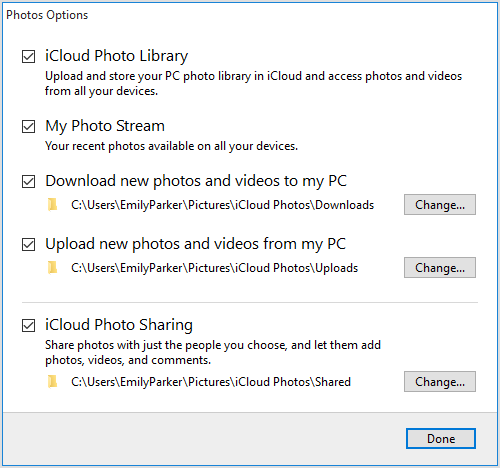
İCloud Photo'a eklediğiniz her yeni fotoğrafKütüphane otomatik olarak PC'nize indirilecek ve iCloud Fotoğraf Seçeneklerinde belirlediğiniz konuma kaydedilecektir, ancak koleksiyonu yıllara göre indirmek istiyorsanız, aşağıdaki adımları takip edebilirsiniz.
1. Önce Dosya Gezgini penceresini açın >> iCloud Fotoğrafları'na tıklayın (Sık Kullanılanlar altında bulabilirsiniz).
2. Fotoğrafları ve videoları indir >> fotoğraflarını seçin >> İndir'i tıklayın.
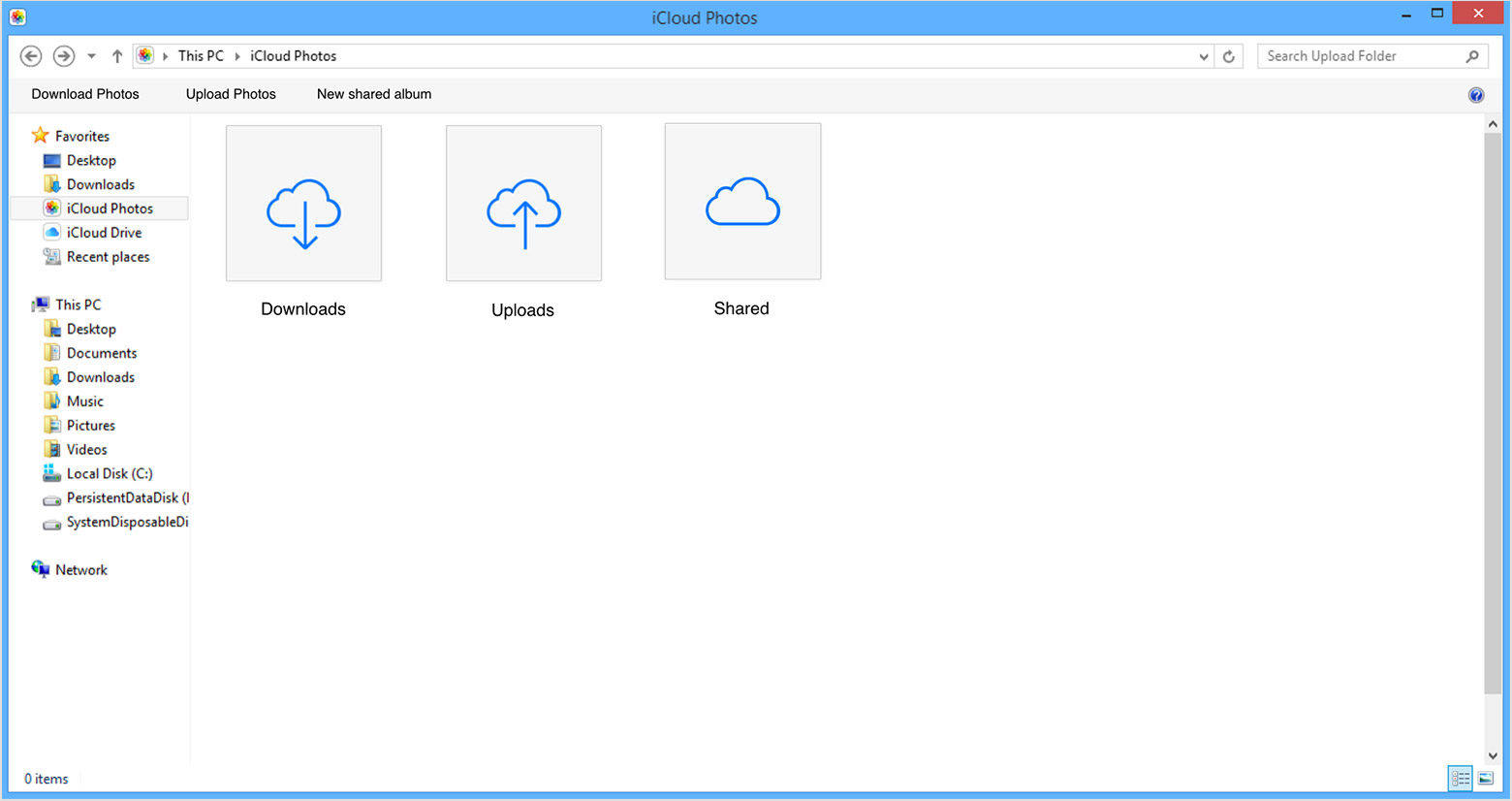
Sen ne zamanİDWindows için iCloud'u yüklemeyin:
PC'nize windows için iCloud'u yüklemek istemiyorsanız, sorun değil. Fotoğrafları iCloud'dan indirebilirsiniz. Resimleri iPhone'dan PC'ye aktarmak için sadece aşağıda verilen adımları izleyin.
1. www.icloud.com web sitesine gidin >> Size Apple kimliğinizi ve şifrenizi girin.
2. Birçok simge göreceksiniz >> Fotoğraflar simgesine tıklayın.
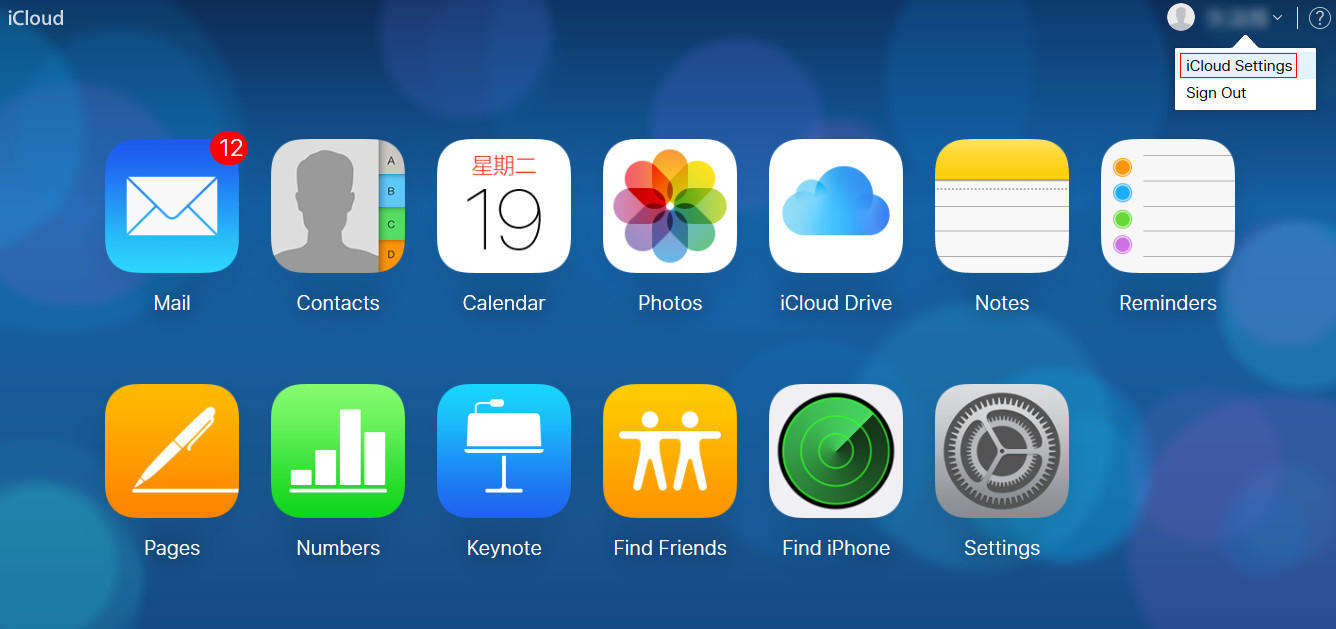
3. Tüm fotoğrafları görebilirsiniz >> Fotoğrafları Seç üzerine tıklayın.
4. Tüm fotoğrafları seçin >> İndirme seçeneğine tıklayın.

5. Fotoğraflarınız İndirilen klasörüne indirilecek ve saklanacaktır.
Bölüm 3: Nasıl iPhone'dan PC'ye iTunes'a veya iCloud'a Aktarmıyor
iTunes ve iCloud, fotoğrafları içe aktarmanın iki yoluiPhone’dan PC’ye, ancak diğer uygulamalara göre geride kaldığı için bu uygulamanın dezavantajı da var. İTunes'da fotoğraflar yedekleme dosyaları olarak var ve okunamıyor. iTunes, hangi seçenekleri bulmak ve doğru kullanmak zor kullanıcıların nedeniyle karmaşık bir işlem var. İCloud'da ayrıca yalnızca 5 GB'a kadar ücretsiz depolama alanı sağlayan ve tüm fotoğrafları bir seferde aktardığı gibi bazı sınırlamalar var.
Yol 1: Tenorshare iCareFone kullanarak resimleri iPhone'dan PC'ye aktarın
Tenorshare iCareFone en iyi alternatiftiriTunes ve iCloud. İTunes veya iCloud gibi herhangi bir sınırlama yoktur. Fotoğrafları istediğiniz gibi toplu veya seçici olarak aktarabilirsiniz. Kullanımı kolaydır ve iyi bir arayüze sahiptir. İPhone X, iPhone 8/8 Plus, iPhone 7/7 Plus, iPhone 6 / 6s ve diğer önceki modelleri destekler. HEIC, JPG, PNG ve tüm iOS fotoğraf formatları gibi farklı fotoğraf formatlarını destekler.
Resimler iPhone'dan PC'ye Nasıl Aktarılır
1. Tenorshare iCareFonean'i indirin ve bilgisayarınıza kurun.
2. iPhone'unuzu USB kablosunu kullanarak PC'ye bağlayın.
3. iCareFone yazılımını açın >> iPhone ayrıntılarınız ve altı özelliğinizle birlikte ekran göreceksiniz.

4. Şimdi Dosya Yöneticisine tıklayın (ilk soldaki özellikler kategorisinde görebilirsiniz).
5. Fotoğraflar seçeneğini seçin >> iPhone'unuzun fotoğraflarını görebileceksiniz.

6. Tüm fotoğrafları seçin ve Dışa Aktar seçeneğini tıklayın (bu seçeneği sol üst menü çubuğunda göreceksiniz).

7. Dışa Aktar düğmesine tıkladığınızda fotoğraflar bilgisayarınızda saklanır.
2. Yol: E-posta kullanarak iPhone'dan PC'ye Fotoğraf Gönderme
Bilgisayarınıza yalnızca az miktarda fotoğraf aktarmanız gerekiyorsa, E-posta'yı kullanmak hızlı ve iyi bir seçenek olabilir.
1. iPhone'unuzdaki Fotoğraflar uygulamasını açın >> Seç'e dokunun ve göndermek istediğiniz fotoğrafı seçin.
2. Paylaşım simgesine dokunun >> Posta Seç.

3. E-posta için yeni bir mesaj gelecek >> Fotoğrafları e-posta hesabınıza gönderin >> Gönder öğesine dokunun.
4. Bilgisayardaki e-postayı açın >> Fotoğrafları indirin.
Yol 3: Google Foto’yu kullanarak Resimleri iPhone’dan PC’ye taşıma
Google Foto, fotoğrafları depolamak ve gerektiğinde kullanmak üzere kullanmak için google tarafından geliştirilen bir uygulama. Fotoğrafı PC'nize taşıma işlemini gösteren adımlar aşağıda verilmiştir:
1. Google Foto uygulamasını App deposundan indirin ve iPhone'unuza yükleyin.

2. Gmail hesabını kullanarak Google Foto uygulamasını >> oturum açın.
3. Menü >> Ayarlar'ı seçin >> Yedekle ve Senk. >> ‘AÇIK’ üzerine dokunun.

Ekranınızda, uygulamanın fotoğraflarınıza erişmesine izin vermenizi isteyen bir mesaj belirirse, bu işlemi uygulayın:
4. iPhone'unuzun Ayarları'na gidin >> Gizlilik'e dokunun.
5. Fotoğraflar >> Google Foto’yu açın.
Fotoğrafları Wi-Fi altındaki Google Foto’ya kaydettiyseniz, aşağıdaki işlemi kullanarak bilgisayarınıza indirebilirsiniz.
6. Bilgisayarınızdaki photos.google.com adresine gidin.
7. Gmail'inizi ve Şifrenizi girin >> İndirmek istediğiniz fotoğrafı seçin.
8. Üç noktaya tıklayın (ekranın sağ üst kısmında görebilirsiniz) >> İndir'e tıklayın.

9. Fotoğraflarınız belirlediğiniz konuma indirilecektir.
Yani, bunlar iPhone'dan fotoğraf almak için 5 yolPC'ye. Umarım, bundan sonra fotoğrafları iPhone'dan PC'ye nasıl içe aktarırım diyemezsiniz. En iyi ve güvenilir yol için, sadece iPhone'dan PC'ye resim aktarmakla kalmaz, aynı zamanda birçok özellik de sunan Tenorshare iCareFone ile daha iyi bir şekilde çalışabilirsiniz. Bu ürün hakkında ne düşündüğünüzü yorum bölümünde bize bildirin.









